Informazioni sul checkout rapido
3 min
In questo articolo:
- Come funziona il checkout rapido
- Come i clienti modificano gli indirizzi salvati e le carte di credito
Aumenta i guadagni consentendo ai clienti abituali di completare facilmente la procedura di checkout. Utilizzando l'Area membri, i tuoi clienti possono creare un account sul tuo sito e salvare i loro dettagli per tutte le vendite future.
Come posso verificare se ho un'Area Membri?
Come funziona il checkout rapido
Con un'Area Membri aggiunta al tuo sito, un cliente può registrarsi e accedere. Quando effettua un acquisto, i suoi dettagli vengono salvati.

Quando il cliente torna per effettuare un nuovo acquisto, trova i suoi dati già compilati.
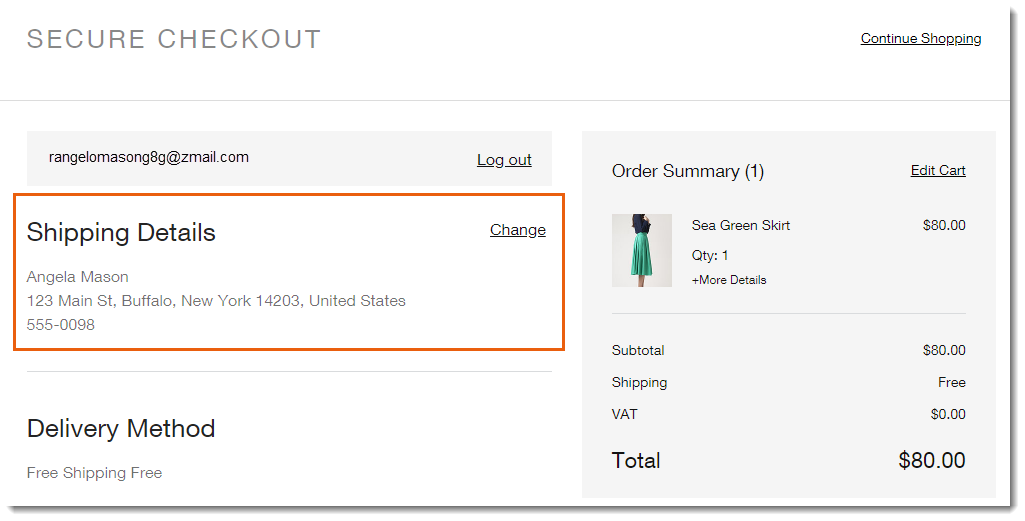
I clienti possono salvare i loro indirizzi di fatturazione e i loro dettagli personali. I clienti di Wix Stores possono salvare il loro indirizzo di spedizione. Se un cliente sceglie di farlo, può salvare anche i dettagli della sua carta di credito.
Nota:
La funzione di checkout rapido non funziona se hai aggiunto un campo personalizzato al checkout. I clienti dovranno inserire di nuovo i loro dati.
Come i clienti modificano gli indirizzi salvati e le carte di credito
Ci sono due modi in cui i clienti possono gestire il loro elenco di indirizzi.
Nella pagina di pagamento, i clienti possono cliccare su Modifica per:
- Selezionare un indirizzo di spedizione o di fatturazione diverso
- Modificare un indirizzo
- Aggiungi un nuovo indirizzo
In alternativa, dopo aver effettuato l'accesso al tuo sito, i clienti possono cliccare su I miei indirizzi per visualizzare la pagina I miei indirizzi. Lì, possono selezionare un indirizzo predefinito, nonché aggiungere, modificare o eliminare un indirizzo. Cliccando su Il mio portafoglio, i clienti possono modificare o eliminare una carta di credito salvata.
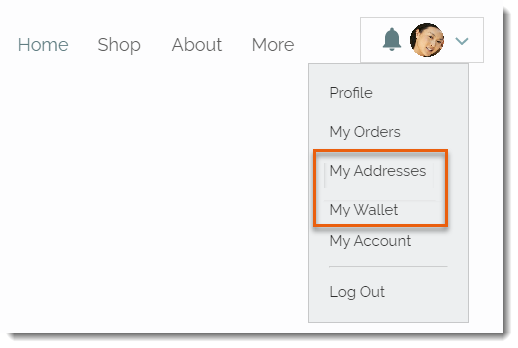
Suggerimenti:
- I clienti possono anche visualizzare la cronologia degli ordini e controllare lo stato degli ordini correnti
- Puoi personalizzare l'area membri per ottenere il look perfetto



 sul lato sinistro dell'Editor
sul lato sinistro dell'Editor nella barra superiore dell'Editor X
nella barra superiore dell'Editor X